photoshop是一款很强大的修图软件,在此就为各位说说使用photoshop制作出螺线特效的详细方法,让我们一起去学习吧。
在ps软件中,新建一个800*800的文档,填充黑色,然后在滤镜中添加镜头光晕,如图所示
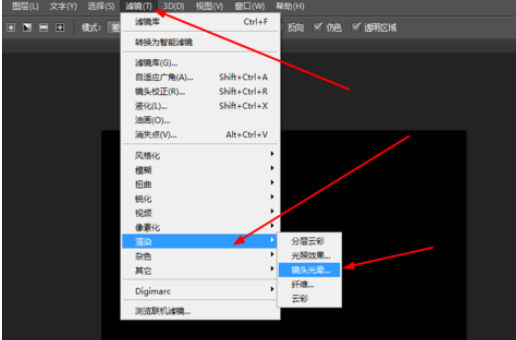
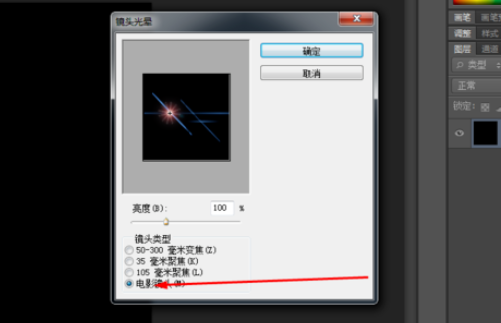
然后在滤镜中添加极坐标,如图所示
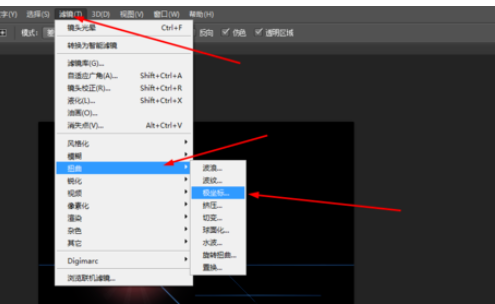
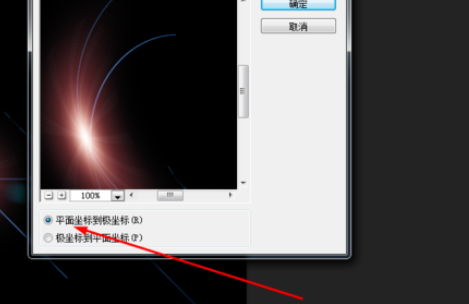
然后复制一个图层,把图层的模式改为滤色
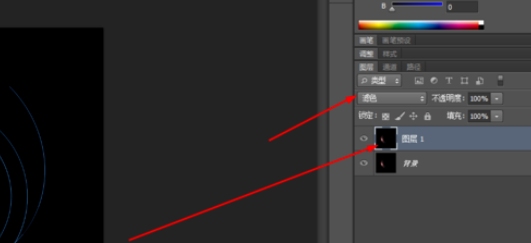
再按ctrl+t,顺时针旋转90度,如图所示
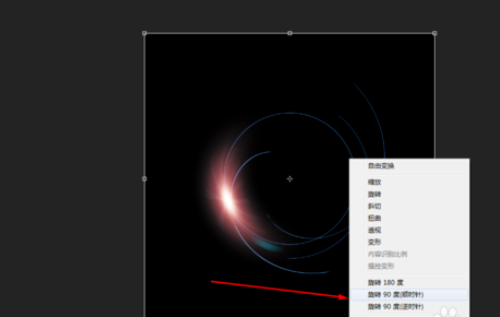
按照第4的步骤做下去,如图所示
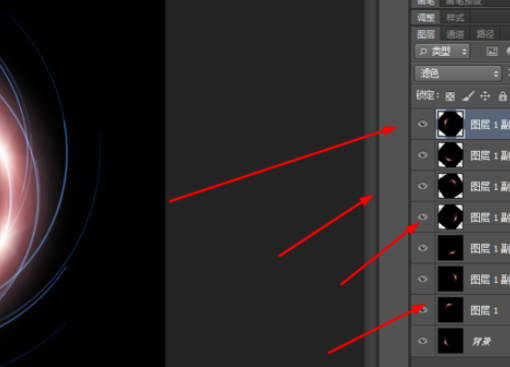
新建一个图层,拉一个五颜六色的渐变,把它的模式改为叠加,如图所示
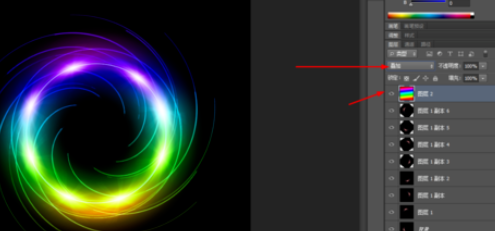
上文就是使用photoshop制作出螺线特效的详细方法,大家都学会了吗?
 天极下载
天极下载






























































